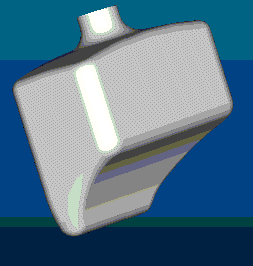예: 실현가능성 검토
요약 - 이 예는 실현가능성 검토를 사용하여 설계 구속을 만족하는 해결책이 있는지 여부를 검사할 수 있는 방법을 보여줍니다.
문제 - 주어진 치수 구속 내에서 원하는 볼륨을 가진 병을 생성해야 합니다.
해결책 - 분석 피쳐를 생성하여 부품의 볼륨을 측정합니다. 그러면 실현가능성 검토를 수행하여 특정 범위에서 중요한 치수(설계 변수)를 유지하면서 원하는 볼륨(설계 구속)을 얻는 것이 가능한지 검사할 수 있습니다.
다음 그림은 BOTTLE 부품을 표시합니다.
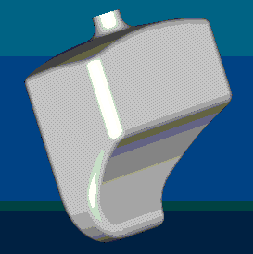
다음은 이 예를 대략적으로 보여주는 기본 단계입니다.
1. 분석 피쳐를 생성하여 볼륨 매개변수를 생성합니다.
2. > > 을 클릭합니다. 한면 볼륨(One Sided Volume) 대화상자가 열립니다.
3. 분석(Analysis) 탭이 기본적으로 선택되어 있지 않으면 이 탭을 선택하고 분석 유형을 선택합니다.
4. 모델링하는 중에 분석을 표시하고 동적으로 업데이트하려면 저장됨(Saved)을 클릭합니다.
5. 분석 이름(예: analysis1)을 입력합니다.
6. 분석을 사용자정의하거나 편집하려면 정의(Definition) 탭을 클릭합니다.
7. 평면(Plane)의 평면(Plane) 컬렉터에 선택한 참조 평면이 표시되고 분석 결과가 결과(Results) 상자에 표시됩니다.
8. 볼륨이 계산된 측면을 나타내는 화살표가 표시됩니다. 그래픽에서 화살표를 대칭 이동하여 방향을 변경할 수 있습니다.
9.  을 클릭하여 분석을 계산합니다. 선택한 평면으로 정의된 볼륨이 정보 창에 표시됩니다.
을 클릭하여 분석을 계산합니다. 선택한 평면으로 정의된 볼륨이 정보 창에 표시됩니다.
 을 클릭하여 분석을 계산합니다. 선택한 평면으로 정의된 볼륨이 정보 창에 표시됩니다.
을 클릭하여 분석을 계산합니다. 선택한 평면으로 정의된 볼륨이 정보 창에 표시됩니다.10. > 를 클릭하여 실현가능성 검토를 생성합니다. 최적화/실현가능성(Optimization/Feasibility) 대화상자가 열립니다.
11. 실현가능성(Feasibility)을 클릭합니다.
12. 설계 제약 조건(Design Constraints)에서 추가(Add)를 클릭하여 매개변수를 추가합니다.
13. 설계 제약 조건(Design Constraints) 대화상자에서 매개변수 제약 조건으로 ONE_SIDE_VOL:ANALYSIS1을 선택합니다.
14. 설정(Set)을 선택하고 원하는 볼륨을 입력합니다.
15. 확인(OK)을 클릭합니다.
16. 설계 변수(Design Variables)에서 치수 추가(Add Dimension)를 클릭하고 변경할 모델의 치수(예: 높이 치수)를 선택한 다음 범위를 설정합니다. 치수 추가(Add Dimension)를 클릭하여 다른 치수를 추가할 수 있습니다.
17. 계산(Compute)을 클릭합니다.
18. Creo Parametric에서 계산을 수행하고 해결책을 검색합니다. 해결책이 있으면 Creo Parametric에서 원하는 볼륨을 제공하는 값으로 치수가 수정됩니다. 수정된 모델을 그대로 유지하거나, 명령취소(Undo)를 클릭하여 변경 사항을 취소할 수 있습니다.
다음 그림은 수정된 병을 나타낸 것입니다.